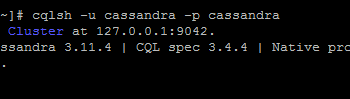Trong hướng dẫn này, chúng tôi sẽ chỉ cho bạn cách cài đặt và thiết lập Apache Cassandra trên VPS CentOS 7 .
 Apache Cassandra là một hệ thống quản lý cơ sở dữ liệu NoQuery phân tán, miễn phí và có khả năng mở rộng, được thiết kế để xử lý một khối lượng lớn dữ liệu có cấu trúc trên nhiều máy chủ hàng hóa, cung cấp tính sẵn sàng cao mà không có điểm nào bị lỗi. Hãy bắt đầu với việc cài đặt.
Apache Cassandra là một hệ thống quản lý cơ sở dữ liệu NoQuery phân tán, miễn phí và có khả năng mở rộng, được thiết kế để xử lý một khối lượng lớn dữ liệu có cấu trúc trên nhiều máy chủ hàng hóa, cung cấp tính sẵn sàng cao mà không có điểm nào bị lỗi. Hãy bắt đầu với việc cài đặt.
Điều kiện tiên quyết
- Máy chủ chạy CentOS 7. Với mục đích của hướng dẫn này, chúng tôi sẽ sử dụng một trong những es VPS CentOS 7 được quản lý của chúng tôi với 4GB bộ nhớ.
- Quyền truy cập SSH với các đặc quyền gốc hoặc quyền truy cập vào chính người dùng gốc Root.
Để biết thêm thông tin về các yêu cầu phần cứng của Cassandra, vui lòng tham khảo trang web chính thức của họ.
Bước 1: Đăng nhập qua SSH và Cập nhật
Đăng nhập vào VPS CentOS 7 của bạn bằng SSH với tư cách là người dùng root:
ssh root@IP_Address -p Port_number
Thay thế root root bằng một người dùng có đặc quyền sudo nếu cần thiết. Ngoài ra, thay thế “ IP_Address ” và “ Port_Number ” với địa chỉ IP tương ứng của máy chủ và cổng SSH.
Khi đã xong, bạn có thể kiểm tra xem bạn đã cài đặt phiên bản CentOS 7 phù hợp trên máy chủ của mình chưa bằng lệnh sau:
# cat /etc/redhat-release
Bạn sẽ nhận được đầu ra này:
CentOS Linux release 7.6.1810 (Core)
Sau đó, chạy lệnh sau để đảm bảo rằng tất cả các gói đã cài đặt trên máy chủ được cập nhật lên các phiên bản mới nhất có sẵn của chúng:
# yum update
Điều này đảm bảo tính tương thích giữa các gói.
Bước 2: Cài đặt Java
Apache Cassandra yêu cầu Java, vì vậy chúng ta cần cài đặt Java trước.
# yum install java nano -y
Bây giờ, hãy kiểm tra và xác nhận kết quả cài đặt Java.
[root@centos2019 ~]# java -version openjdk version "1.8.0_212" OpenJDK Runtime Environment (build 1.8.0_212-b04) OpenJDK 64-Bit Server VM (build 25.212-b04, mixed mode)
Bước 3: Cài đặt Cassandra
Cách dễ nhất để cài đặt Apache Cassandra là từ kho lưu trữ chính thức của họ. Thêm kho lưu trữ Apache của Cassandra vào /etc/yum.repos.d/, cho phiên bản 3.11 mới nhất. Chúng tôi sẽ làm điều này bằng cách mở một tệp mới bằng nano (bạn có thể sử dụng trình soạn thảo văn bản khác nếu muốn):
# nano /etc/yum.repose.d/cassandra.repo
Sau đó, thêm các dòng sau vào tệp:
[cassandra] tên = Apache Cassandra baseurl = https: //www.apache.org/dist/cassandra/redhat/311x/ gpgcheck = 1 repo_gpgcheck = 1 gpgkey = https: //www.apache.org/dist/cassandra/KEYS
Đừng quên lưu và thoát tệp để tiến hành cài đặt.
# yum install cassandra
Chấp nhận tất cả nhập khóa GPG khi được nhắc.
Các gói mới đã được thêm tự động, vì vậy hãy cho phép Apache Cassandra tự động chạy khi khởi động và sau đó chạy dịch vụ.
# systemctl enable cassandra # systemctl start cassandra
Kiểm tra trạng thái của cụm Cassandra. Chúng tôi sẽ sử dụng nodetoolchương trình để hiển thị trạng thái của Apache Cassandra:
[root@centos2019 ~]# nodetool status Datacenter: datacenter1 ======================= Status=Up/Down |/ State=Normal/Leaving/Joining/Moving -- Address Load Tokens Owns (effective) Host ID Rack UN 127.0.0.1 103.65 KiB 256 100.0% 9f1f53c1-559a-469d-a0b4-284e46587820 rack1
Nếu bạn thấy UN ở đầu ra, thì cụm đang hoạt động bình thường.
Bước 4: Cấu hình Apache Cassandra
Bảo mật Cassandra
Theo mặc định, bạn có thể đăng nhập vào vỏ cqlsh mà không cần mật khẩu và vì mục đích bảo mật, chúng tôi sẽ thay đổi cấu hình để nó yêu cầu mật khẩu.
# nano /etc/cassandra/conf/cassandra.yaml
Tìm và thay thế giá trị của trình xác thực từ nhóm Cho phép AllAuthenticator
Đừng quên khởi động lại Cassandra sau khi lưu và thoát tệp.
# systemctl restart cassandra
Sau đó, đăng nhập bằng lệnh sau. Sau đó, bạn sẽ có thể thêm một người dùng mới:
# cqlsh -u cassandra -p cassandra

Bây giờ, hãy tạo một người dùng quản trị viên siêu hạng, hãy chạy lệnh này trong shell cassandra
cassandra@cqlsh> CREATE ROLE master WITH PASSWORD = 'm0d1fyth15' AND SUPERUSER = true AND LOGIN = true;cassandra@cqlsh> quit
Với lệnh trên, bạn đã tạo một siêu người dùng có tên ‘master’ với ‘ m0d1fyth15 ‘ làm mật khẩu của nó. Vui lòng thay thế mật khẩu thành mật khẩu mạnh hơn, an toàn hơn khi chạy lệnh.
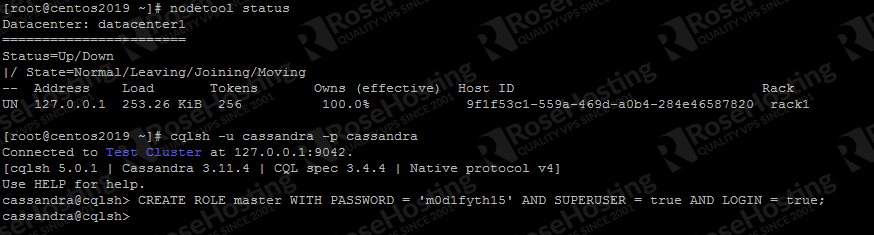
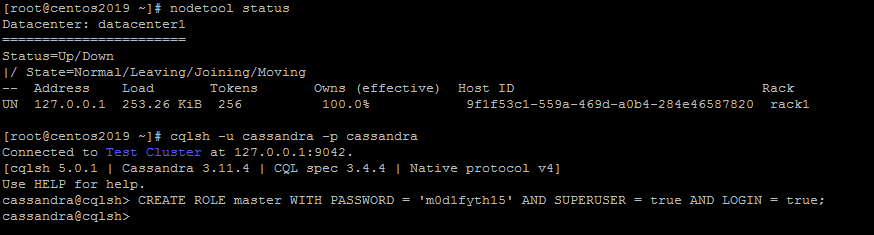
Khi một siêu người dùng mới được tạo, bạn có thể xóa người dùng mặc định của Cassandra bằng cách đăng nhập vào cqlsh bằng tài khoản siêu người dùng mới được tạo. Sau khi đăng nhập, nhập các lệnh sau:
master@cqlsh> ALTER ROLE cassandra WITH PASSWORD = 'cassandra' AND SUPERUSER = false AND LOGIN = false; master@cqlsh> REVOKE ALL PERMISSIONS ON ALL KEYSPACES FROM cassandra;
Đổi tên cụm
Theo mặc định, Cassandra có cụm Kiểm tra cụm cụm là tên cụm. Bạn có thể thay đổi tên cụm bằng cách thực hiện như sau:
1. Chạy lệnh này trong shell cqlsh của bạn:
UPDATE system.local SET cluster_name = '[Your_desired_cluster_name]' WHERE KEY = 'local';
2. Chỉnh sửa /etc/cassandra/conf/cassandra.yamltệp và thay thế giá trị trong ‘cluster_name’ bằng giá trị bạn muốn đặt.
3. Gọi lệnh nodetool flush systemtừ trình bao CentOS của bạn, không phải trình bao cqlsh .
4. Khởi động lại Cassandra bằng lệnh . systemctl restart cassandra
5. Đăng nhập vào vỏ cqlsh bằng tài khoản siêu người dùng để kiểm tra và xác minh thay đổi tên cụm.
Bạn đã cài đặt và định cấu hình thành công Apache Cassandra trên máy CentOS 7. Để biết thêm thông tin về Apache Cassandra, bạn có thể theo dõi tài liệu của họ tại http://cassandra.apache.org/doc/latest/.